O QR Code (Quick Response Code) está presente nos locais mais comuns do nosso dia a dia. Encontramos como forma de acesso para um cardápio de restaurante, um meio para acessar páginas de promoção e até mesmo como direcionador para as nossas redes sociais.
Essa tecnologia foi criada no Japão, no começo da década de 90, pelo engenheiro Hiro Mashi. O QR Code nada mais é que um código de barras que armazena dados, e esses só podem ser lidos por aparelhos eletrônicos como os nossos celulares.
Atualmente, com o nosso mundo se digitalizando cada vez mais, o uso do QR Code está se tornando comum em pagamentos de pix, uso para redes sociais e até mesmo serviços públicos.
Por isso, para ajudar a você ter o seu próprio QR Code para usar em qualquer ocasião, separamos três plataformas que criam, de forma gratuita, fácil e rápida, o seu código QR. Quer saber quais são? Então continue a leitura.
LEIA TAMBÉM: Criar QR Code: Aprenda a gerar para seu perfil do Instagram
Sites e aplicativos geradores de QR Code
QR Code Generator
O nosso primeiro site e o mais completo é o QR Code Generator. São várias opções que vão desde QR Codes para twitter e facebook até código para pagamentos em bitcoin. Além disso, o design é totalmente personalizado para mudanças de cor e aplicações de logotipo para empresas.
O site é fácil de ser usado e, após fazer todas as escolhas de aparência, cor e recursos , é só escolher qual formato deseja e clicar no botão download para baixar seu QR Code gratuitamente. Apenas uma ressalva que existem algumas ferramentas que para serem usadas, precisará fazer cadastro.
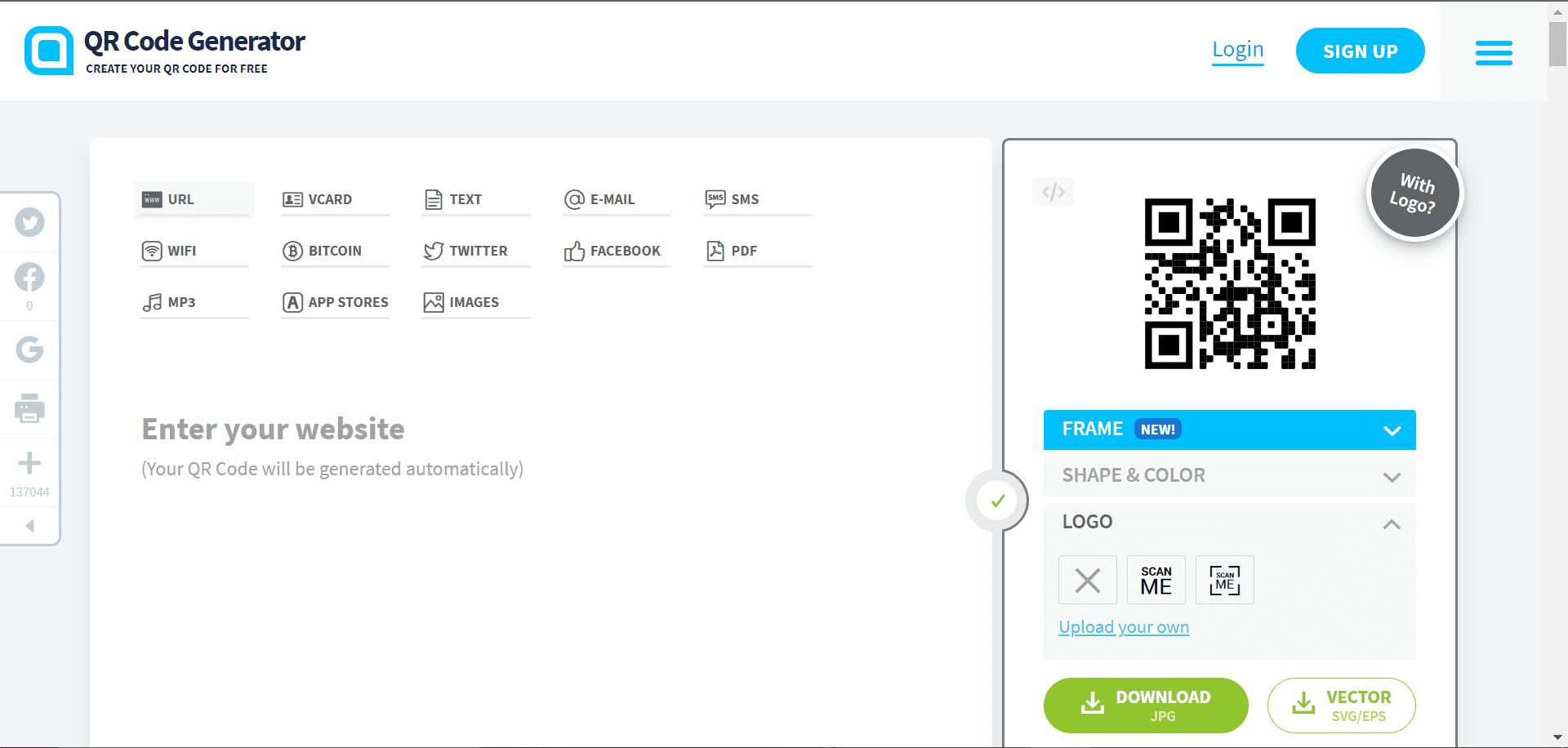
Canva
Não poderíamos deixar de falar do nosso queridinho Canva. Além de fazer artes visuais bonitas, infográficos completos e até mesmo apresentações gratuitas, a plataforma de design gráfico oferece a possibilidade de fazer um QR Code personalizado.
É realmente mil e uma utilidades. Ele facilita bastante no processo de criação, pois permite que você possa colocar o seu QR Code no design que está criando e ainda te permite mudar o tamanho dentro de sua arte. Tudo isso sem precisar fazer upload de um código baixado de outro lugar.
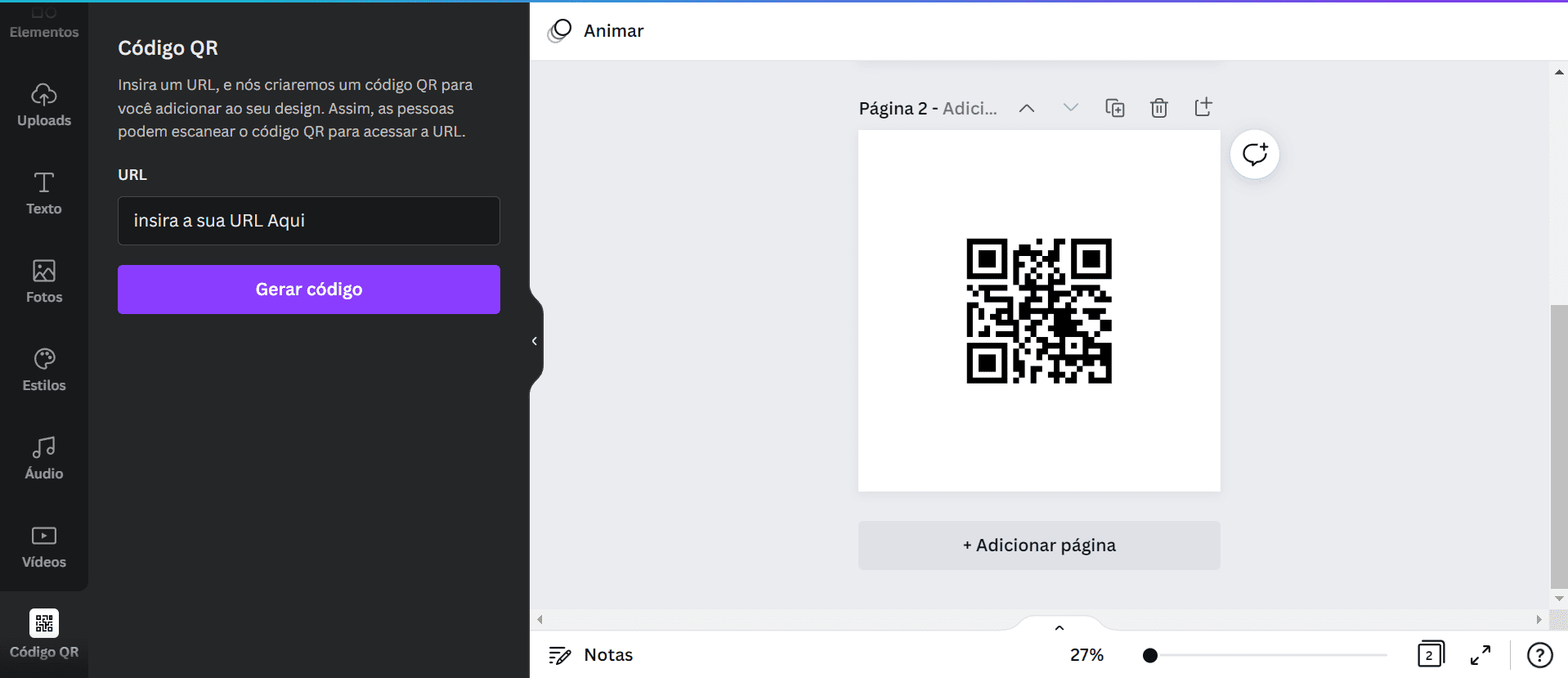
LEIA MAIS: Ferramentas que todo social media deve conhecer
Gerador de código QR – Faça crie código QR
Não tem computador? Não tem problema. Com um aparelho smartphone você também consegue gerar seu próprio QR Code. O aplicativo se chama Gerador de código QR – Faça crie código QR e ele está disponível na Google Play Store.
Ele é gratuito, mas possui alguns recursos pagos. No entanto, a versão “free” oferece bastante possibilidade de criação.
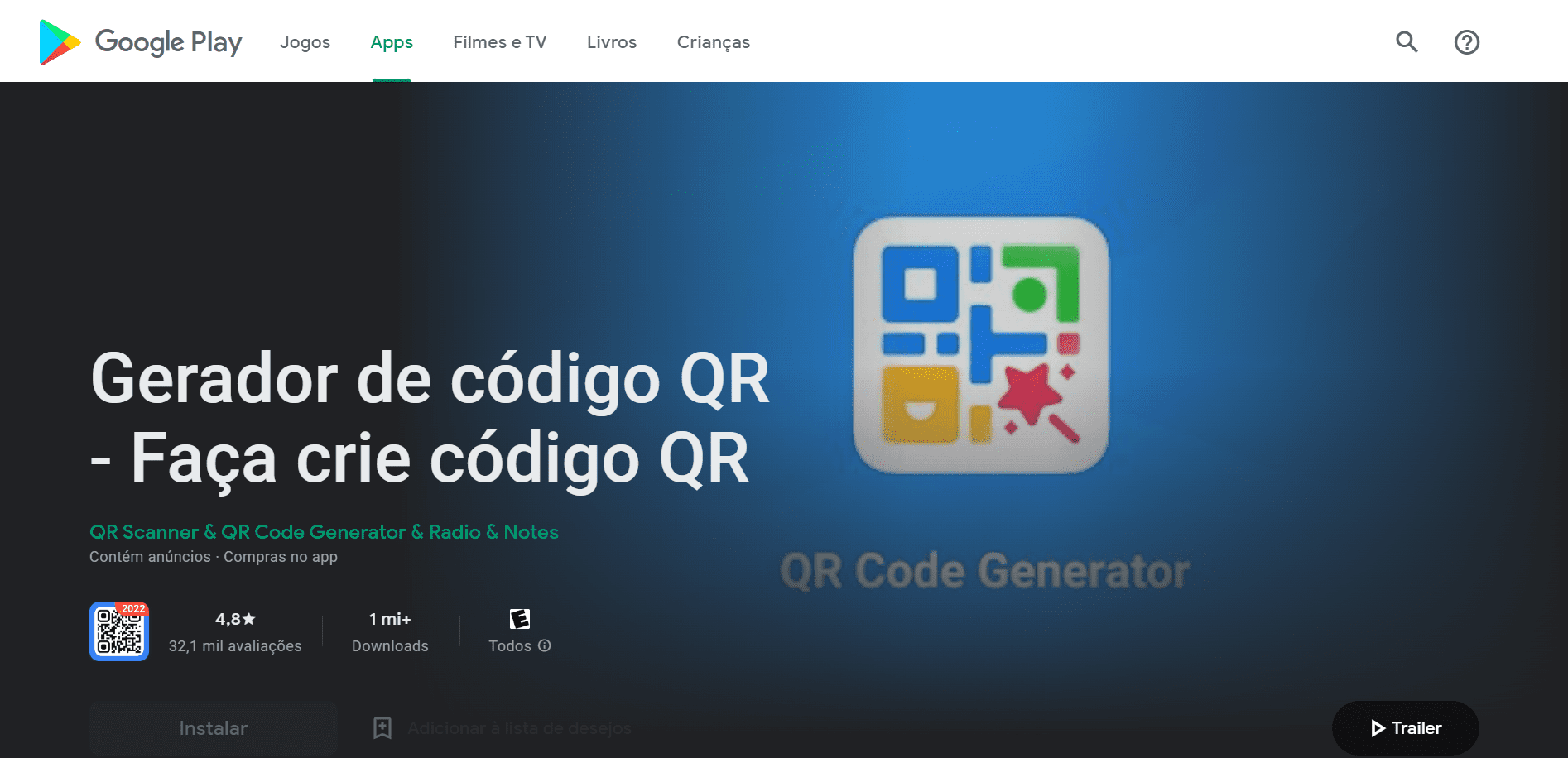
Leitor de QR Code
A maioria dos smartphones atuais já possuem aplicativos de leitura de QR Code. No entanto, se o seu celular não possui essa funcionalidade implementada, existem alguns aplicativos que podem fazer esse serviço para você.
Um dos mais famosos é o Google Lens. Ele não é um leitor específico para códigos QR, mas ele consegue fazer a leitura. Esse aplicativo é um reconhecedor de imagens. Ou seja, além de ler QR Code, ele também traduz textos, procura objetos em fotos ou qualquer coisa que você apontar na câmera. Tudo isso feito através de uma inteligência artificial.
O Google Lens já vem instalado em alguns smartphones androids, principalmente os da Samsung, mas ele pode ser baixado por usuários do sistema IOS, da Apple.
Caso você não queira usar o da Google, não tem problema. Os marketplaces de celulares estão lotados de aplicativos gratuitos leitores de QR Code. Basta digitar na barra de busca – leitor de QR Code – e escolher o que achar melhor.
E aí? Qual vai ser a plataforma e o leitor de sua escolha?
Quer saber mais sobre o mundo dos negócios?
Então siga o WorkStars nas redes sociais Twitter | LinkedIn | Instagram | Youtube | B2B para Startups




